Comment résoudre le problème de macOS Big Sur qui devient lent ?

Avez-vous mis votre Mac à jour sur le système d’exploitation Big Sur et faites-vous maintenant face à un démarrage super lent de votre Mac ? Alors vous êtes sûrement en train de vous demander « Pourquoi mon Mac est-il aussi lent ? Je viens juste de le mettre à jour ! ».
Calmez-vous ! Dans cet article, vous trouverez la réponse à vos questions, comme : « Pourquoi Big Sur est-il si lent ? », « Pourquoi mon Mac est-il devenu lent après la mise à jour de Big Sur ? ». Bien entendu, nous vous présenterons également des astuces sur comment faire pour accélérer les performances de votre Mac. Allons maintenant dans les détails et voyons qu’est-ce que la mise à jour Big Sur, pourquoi votre Mac est devenu lent et enfin comment vous pouvez faire pour résoudre le problème !
Pour commencer, voyons si vous comprenez bien ce qu’est la mise à jour macOS Big Sur et ce qu’il est supposé faire pour votre Mac ou MacBook. La mise à jour Big Sur est supposé contrôler tous les programmes de votre Mac et d’en améliorer la sécurité ainsi que la protection. Un autre des objectifs de la mise à jour Big Sur consiste à rendre l’interface avec laquelle vous interagissez plus élégante et plus moderne. L’application de moteur de recherche Safari connaît la plus grande mise à jour ici, sa sécurité et sa puissance sont améliorées considérablement.
Les applications Plans et Messages quant à elles obtiennent de nouvelles fonctionnalités qui les rendent plus puissantes et plus pratiques. L’utilisation de vos données confidentielles, comme où vont et où sont stockées vos informations, est transparente. La mise à jour Big Sur présente plus de politiques de confidentialités plus claires.
Parlons maintenant de ce que la mise à jour Big Sur est censée faire sur votre Mac, nous verrons quels sont les problèmes de la mise à jour macOS Big Sur présentes sur votre ordinateur. Vous constaterez peut-être que le temps de démarrage est beaucoup plus long qu’auparavant, ou encore que les applications prennent comme une éternité pour charger lorsque vous voulez les ouvrir et les utiliser.
Vous pourriez même vous retrouver devant un téléchargement ou un chargement plus lent ou parfois irrégulier lorsque vous traiter des fichiers volumineux. Que pourriez-vous donc faire pour accélérer les performances de votre Mac après l’apparition du problème de ralentissement après la mise à jour Big Sur ? Une tonne de choses sont possibles. Continuez à lire cet article pour découvrir des astuces qui pourra vous aider à utiliser votre ordinateur plus rapidement après l’installation de la mise à jour Big Sur !
-
1.
Comment accélérer macOS Big Sur 11.0
- 1.1. Désactiver les éléments de démarrage pour accélérer la durée de connexion
- 1.2. Réinitialiser le SMC et le NVRAM/PRAM
- 1.3. Optimiser le stockage du Mac
- 1.4. Nettoyer les fichiers et les applications indésirables du système
- 1.5. Utiliser le Moniteur d’activité pour désactiver les applications gourmandes en énergie
- 1.6. Confirmer la compatibilité de votre Mac avec macOS Big Sur
- 1.7. Résoudre la connexion Wi-Fi lente sur macOS Big Sur
- 1.8. Modérer l’expérience utilisateur
- 1.9. Installer une version propre de macOS Big Sur 11.0
- 2. Conclusion
Comment accélérer macOS Big Sur 11.0
Dans cette section, vous trouverez des astuces qui vous montreront ce que vous pourriez faire pour accélérer la vitesse de performance de la mise à jour Big Sur sur votre Mac, vous verrez également comment résoudre le problème de lenteur du système sur votre Mac.
Désactiver les éléments de démarrage pour accélérer la durée de connexion
Si à chaque fois que vous essayez de démarrer votre Mac, vous avez l’impression que la barre de chargement n’avance pas, même lorsque vous attendez patiemment pendant un long moment. N’importe qui pourrait avoir l’impression de vivre un échec, de sentir l’impatience monter à la tête ou encore de se sentir très mal. Même si ces émotions peuvent sembler être vraiment accablantes, vous pourriez être rassuré de savoir que le problème peut être résolu par un travail rapide, simple et facile juste chez soi. Vous pourrez alors accélérer le démarrage et accéder plus facilement à n’importe quel endroit de votre ordinateur.
Pour commencer, vous aurez besoin d’identifier les raisons pour lesquelles votre ordinateur marchant sous macOS Big Sur commence à rencontrer des problèmes de démarrage. Vous pourrez alors choisir plus facilement une solution directe qui pourra résoudre la situation. Tout comme de nombreuses raisons peuvent causer un problème de fonctionnement sur votre Mac, il existe également de nombreuses solutions qui pourront vous aider, alors ne vous inquiétez pas. Lorsque vous aurez fini de lire cet article, vous serez bien muni pour régler le problème de vitesse de performance de votre Mac !
Désactiver les programmes démarrant automatiquement
La première raison qui pourrait causer le problème de vitesse de démarrage sur votre Mac est également la plus fréquente : il s’agit là de l’ouverture automatique de programmes qui démarrent immédiatement après que vous ayez appuyé sur le bouton d’alimentation. Ces programmes sont communément appelés les éléments de démarrage.
Cela veut également dire qu’à chaque fois que vous allumez votre Mac, le système n’est pas le seul à démarrer, de nombreux autres programmes sont lancés en même temps. Cela explique bien pourquoi il vous faut beaucoup de temps lors du démarrage de votre ordinateur. Votre Mac est surchargé au démarrage en ayant une tonne de tâches à accomplir soudainement. Le temps est tout naturellement allongé.
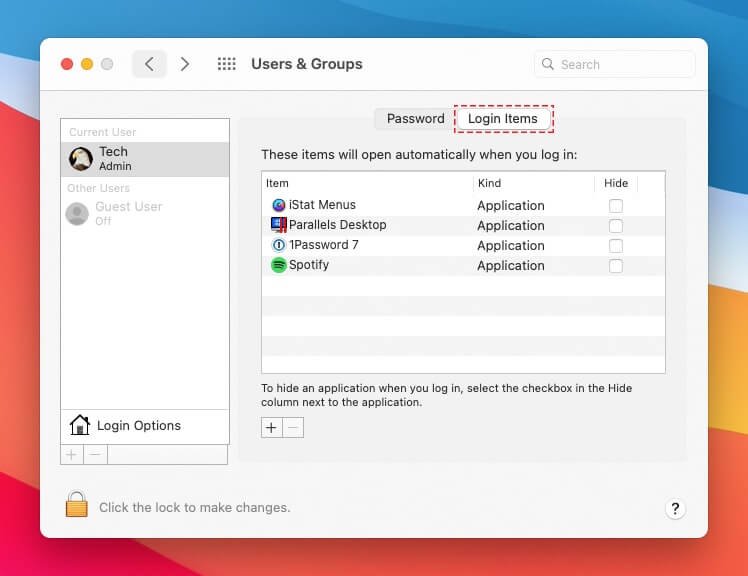
Pour supprimer les éléments de démarrage, suivez les étapes ci-dessous :
- Cliquez sur le menu Apple.
- Allez dans « Préférences Système… ».
- Ouvrez « Utilisateurs et groupes ».
- Sélectionnez votre nom d’utilisateur dans le panneau de droite. Puis, sur la gauche, cliquez sur l’onglet « Ouverture ». Dans cet onglet, vous retrouverez les éléments de connexion qui sont activés.
- Cochez la case de l’élément que vous voulez supprimer.
- Une fois que vous aurez sélectionné tous les éléments que vous voulez supprimer, cliquez sur le bouton « — » qui se trouve en bas de l’écran.
Désactiver le démarrage masqué de certains éléments
Les étapes que vous avez suivi dans la partie ci-dessus vous a permis de supprimer les éléments de démarrage qui s’ouvrent lorsque votre Mac s’allume. Mais il y a également d’autres éléments et programmes de démarrage qui se cachent très bien dans l’interface de votre Mac.
De nombreuses applications installent un service caché pour se mettre automatiquement à jour ou pour que les applications puissent continuer de fonctionner en arrière-plan, même si vous ne les utiliser pas. Si vous rencontrez le problème de performance lente à cause de Big Sur sur votre ordinateur, alors vous aurez besoin de désactiver et de supprimer les services de ces applications. Cela vous permettra alors d’augmenter la vitesse de démarrage de votre Mac.
Pour retrouver ces programmes de démarrage cachés, tout ce dont vous aurez besoin de faire est d’utiliser la fonctionnalité « Optimisation » de CleanMyMac. Pour cela, suivez les étapes ci-dessous :
Essai Gratuit
- Ouvrez l’application.
- Dans la section « Performances », cliquez sur « Optimisation », puis cliquez sur « Agents d’ouverture ».
- Vous verrez alors une liste d’aides et de services d’applications s’ouvrant automatiquement au démarrage de votre Mac.
- Désactivez ou supprimez toutes les applications (sauf celles dont vous avez vraiment besoin d’ouvrir au démarrage, pour accélérer les performances de votre Mac).

Une fois que vous commencerez à gérer et à supprimer les éléments et les programmes de démarrage inutiles, votre Mac devrait commencer à marcher plus rapidement. Garder ces mises à jour d’applications contenant des programmes d’exécution automatique cachés peut également vous aider à maintenir le bon fonctionnement de votre Mac. Mettez donc votre ordinateur à jour vers le nouveau système d’exploitation macOS Big Sur pour les intégrer au reste du logiciel.
Réinitialiser le SMC et le NVRAM/PRAM
Si le SMC et le PRAM de votre Mac est corrompu de quelques manières qui soient, les performances de votre Mac peuvent ralentir considérablement. Si cela arrive, alors le SMC et le PRAM auraient besoin d’être réinitialisé pour pouvoir améliorer la vitesse de démarrage de votre ordinateur.
Le System Management Controller (SMC) est celui qui démarre de nombreux matériaux de votre ordinateur, comme le ventilateur et la batterie par exemple. Étant donné que le processus est différent pour chaque type de Mac, vous aurez besoin de savoir quel type de Mac vous utilisez pour pouvoir réinitialiser le SMC.
Réinitialiser le SMC d’un MacBook Air, MacBook Pro ou MacBook
- Éteignez votre Mac, puis débranchez votre Mac de sa source d’alimentation.
- Patientez au moins 15 secondes, puis branchez à nouveau votre Mac.
- Appuyez et maintenez simultanément les touches « Shift » + « Option » + « Contrôle », de la gauche, pendant au moins 10 secondes.
- Relâchez maintenant les touches et allumez votre Mac comme vous le faites d’habitude.
Réinitialiser le SMC d’un iMac, Mac Pro, Xserve ou Mac mini
- Éteignez votre Mac et débranchez le câble d’alimentation.
- Patientez pour 15 secondes, puis branchez-le à nouveau à une source d’alimentation.
- Patientez 5 secondes, puis allumez votre Mac comme vous le faites d’habitude.
Le NRAM/PRAM ne devrait être réinitialisé uniquement que lorsque vous rencontrez un problème avec la résolution de votre écran, un rapport de charge incorrecte de la batterie ou lorsque votre ordinateur démarre avec le mauvais disque.
Pour réinitialiser le NVRAM/PRAM, suivez les étapes ci-dessous :
- Éteignez votre Mac et laissez-le ainsi pour quelques secondes.
- Allumez maintenant votre Mac.
- Appuyez simultanément sur les touches « Option » + « Commande » + « P » + « R ».
- Maintenez ces touches jusqu’à ce que votre Mac redémarre et émet un son de démarrage, que vous pourrez entendre.
Si vous êtes inquiet et que vous avez peur que l’une de ces solution d’accélération des performances de Big Sur sur Mac aient un impact avec votre Mac ou si vous avez peur de perdre des données, ne vous inquiétez pas trop. Ces solutions sont sûres et ne vous causerons aucune perte de données.
Optimiser le stockage du Mac
Nous parlerons maintenant d’une fonctionnalité géniale qui pourra vous aider à bien organiser tous les fichiers de votre disque et à équilibrer l’optimisation de votre stockage. Celle-ci libèrera l’espace disque inutile pour qu’il puisse être utilisé par les nouveaux fichiers. Elle vous aidera également à garder vos fichiers dans le bon ordre.
Pour activer cette fonction, vous aurez besoin d’aller dans le menu Apple, puis de cliquer sur « À propos de ce Mac ». Allez ensuite dans l’onglet « Stockage », puis cliquez sur le bouton « Gérer… ». Vous verrez alors une nouvelle fenêtre vous demandant si vous voulez « Stocker dans iCloud », « Optimiser le stockage » ou « Vider la corbeille automatiquement ». Dans cette fenêtre, vous verrez le bouton « Optimiser… », veuillez cliquer dessus, puis confirmez.
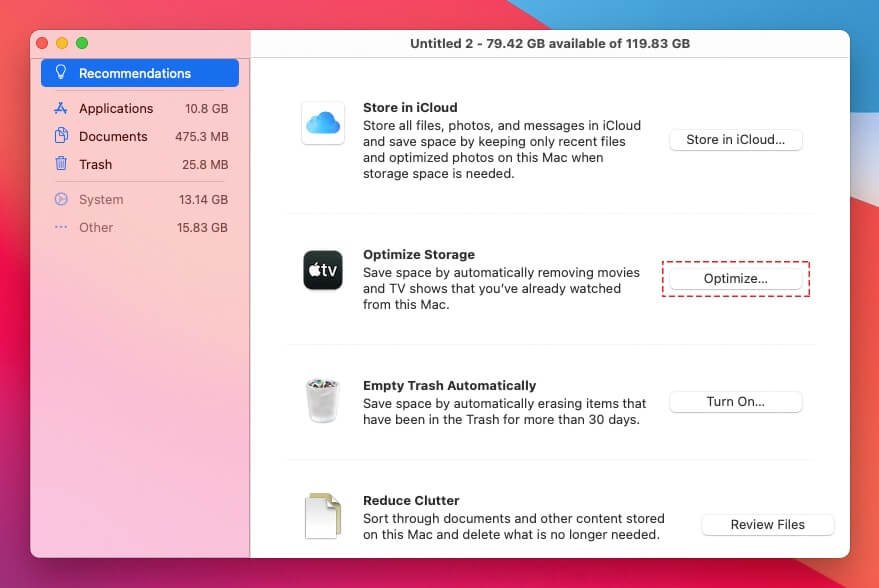
Une fois activée, l’optimisation de votre stockage commencera. Vos fichiers seront classés en différentes catégories et les fichiers inutilisés ou inactifs seront supprimés du stockage de votre Mac.
Ces fichiers pourraient comprendre les vieux fichiers, les applications inutilisées, les anciennes captures d’écran et photos, les anciens documents et fichiers texte ou n’importe quel élément qui n’a pas été utilisé récemment ou qui est inactif. La fonction peut détecter les fichiers ou les application qui ont été ouvert(e)s ou utilisé(e)s récemment, en se basant sur cela la fonctionnalité peut décider où ils devraient aller.
En éliminant tous les éléments indésirables de votre disque dur, vous libérez plus d’espace à Big Sur pour qu’il puisse exécuter ses opérations, ce qui pourra vous aider à augmenter la vitesse de chargement de votre Mac. Il est vraiment utile de nettoyer de temps à autre votre disque dur, les anciens fichiers pourraient en effet s’accumuler très rapidement et ralentir les performances de votre Mac.
Nettoyer les fichiers et les applications indésirables du système
L’une des raisons principales causant la lenteur de performance d’un ordinateur est le fait qu’il y a trop d’anciens fichiers de système sur votre machine. S’il y a donc trop d’anciens fichiers de système sur votre ancien système macOS et que vous décidez de le mettre à jour sur macOS Big Sur 11.0, alors votre Mac ralentira automatiquement après la mise à jour de Big Sur.
Une autre raison commune expliquant le problème de vitesse est l’installation d’une nouvelle application sur macOS Big Sur. Cette action pourrait créer un problème d’accumulation d’applications indésirables sur votre macOS. Si vous ne supprimez pas complètement une application sur votre ancienne version de macOS, alors la nouvelle application risquerait d’entrer en conflit avec l’application indésirable d’une ancienne version d’application.
Pour supprimer une application indésirable, vous aurez probablement besoin d’un outil tierce, comme CleanMyMac — qui est capable de se débarrasser complètement des fichiers indésirables qui pourraient avoir sali tous les recoins du disque dur de votre Mac, c’est comme un ménage en profondeur de la maison. Lorsque vous avez des tonnes de fichiers indésirables et de poussières qui s’accumulent, vous avez naturellement besoin de faire un grand ménage.
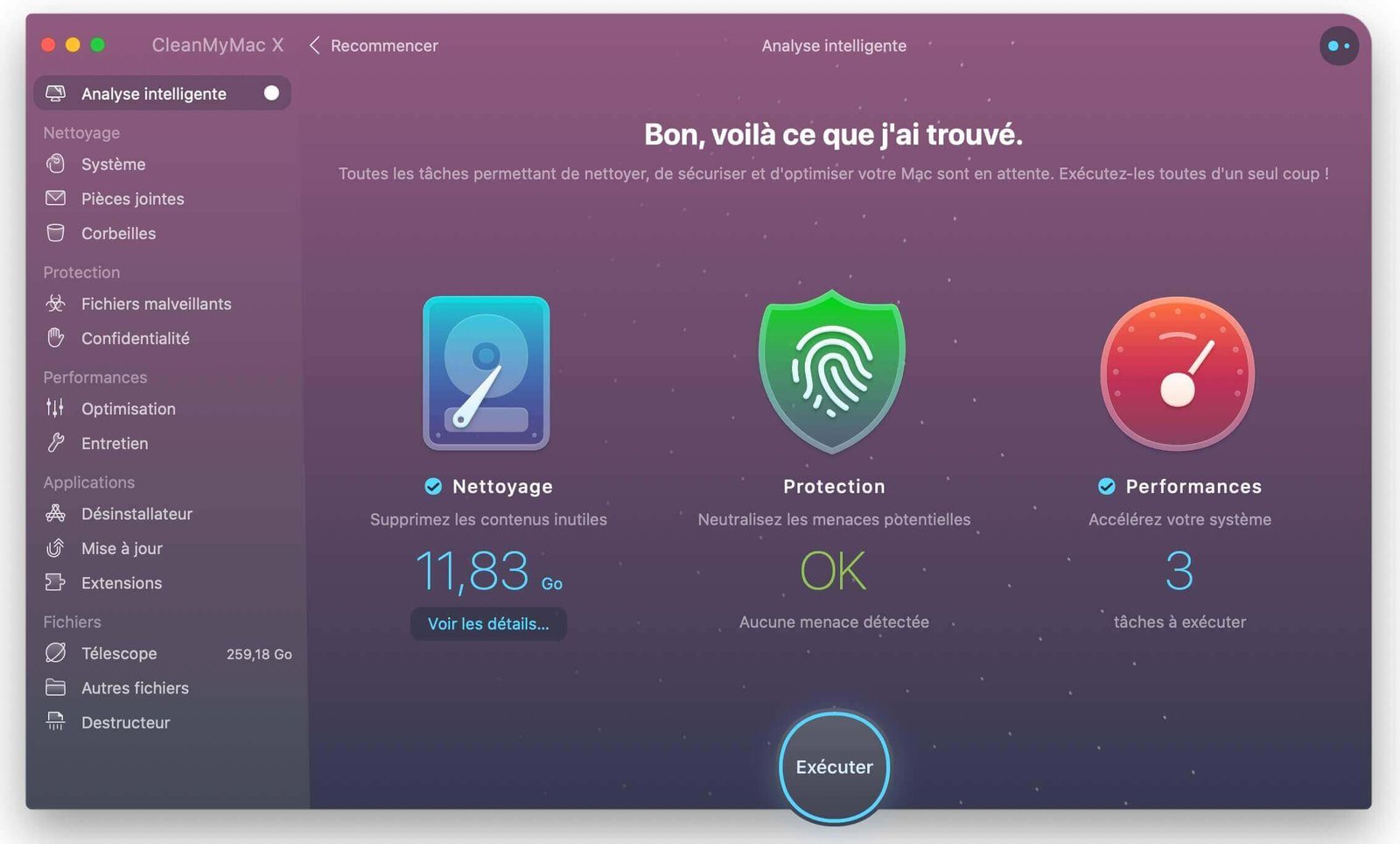
Avec une application tierce, vous pourrez sélectionner les éléments que vous voulez balayer et nettoyer de votre ordinateur. Parmi les différentes catégories des éléments pouvant être nettoyés, il y a les anciens fichiers, les fichiers volumineux, les données de la Corbeille, les fichiers indésirables d’iTunes, les pièces-jointes des e-mails, les photos indésirables et les fichiers de système.
Ce qui est super avec ce type de logiciel de nettoyage Mac, c’est son intelligence. Cela signifie qu’il peut nettoyer tout ce qu’il y a sur son chemin, sans pour autant affecter les fichiers importants de votre disque dur. Votre Mac fonctionnera normalement grâce au nettoyage des fichiers indésirables avec CleanMyMac.
Utiliser le Moniteur d’activité pour désactiver les applications gourmandes en énergie
Si votre MacBook marche lentement depuis la mise à jour de Big Sur sans aucune raison évidente et que le ventilateur de votre ordinateur ne cesse de tourner très rapidement, c’est parce que des applications en arrière-plan gourmandes en énergie sont présentes sur votre ordinateur.
Ces applications en arrière-plan gourmandes en énergie peuvent prendre beaucoup d’espace de RAM et de CPU, n’en laissant qu’un peu pour le système d’exploitation. Le système d’exploitation marchera alors très lentement, même lors de l’exécution de tâches de demandes de bases. Cela risquerait également de chauffer votre machine.
Pour empêcher les applications en arrière-plan gourmandes en énergie de ralentir les performances de votre ordinateur, vous aurez besoin du Moniteur d’activité. Pour ouvrir cette fonctionnalité, cliquez sur « Applications », puis « Utilitaires ». Faites ensuite un double-clic sur l’icône du « Moniteur d’activité » pour l’ouvrir.

Pour savoir quelles applications utilisent beaucoup d’espace du processeur, cliquez sur la colonne « % processeur ». Vous verrez alors quelle est l’application qui utilise le plus d’espace de stockage, vous pourrez ainsi analyser l’utilisation de votre application. Utilisez-vous constamment l’application en question ? Est-elle vraiment importante ? Si vous ne l’utilisez pas souvent et si elle n’est pas si importante que ça, alors sélectionnez-la, puis cliquez sur le bouton « x » qui se trouve dans le coin en haut à gauche de l’écran.
De plus, pour trouver les applications prenant beaucoup d’espace dans la mémoire de votre Mac, cliquez sur l’onglet « Mémoire », puis suivez le même processus que celui mentionné plus haut pour arrêter les applications gourmandes. Cliquez sur l’option « Quitter » pour enregistrer tous les changements qui ont été effectués et pour fermer l’application. Cette action peut prendre un moment. Pour une réponse immédiate, vous pouvez forcer la fermeture de l’application. Notez néanmoins quels changements récents ou non-enregistrés risqueraient d’être perdus. La fermeture forcée d’une application est la solution la plus efficace et la plus immédiate qui soit. Cela signifie également que la vitesse de performance de votre macOS Big Sur pourra s’améliorer aussitôt.
Confirmer la compatibilité de votre Mac avec macOS Big Sur
Comme tous les autres systèmes d’exploitation, macOS Big Sur requiert certaines qualifications matérielles minimales. Même si certains Mac atteignent les critères demandés, tous n’y répondent pas forcément. En général, si votre Mac a été produit avant 2012, alors votre Mac ne pourra pas supporter le système d’exploitation Big Sur et le télécharger ne fera que ralentir votre système.
Voici une liste des machines supportés par Big Sur :
- Mac Pro (fin 2013)
- iMac Pro (2017 ou plus récent)
- iMac (fin 2012 ou plus récent)
- Mac Mini (fin 2012 ou plus récent)
- MacBook Pro (mi-2012 ou plus récent)
- MacBook Air (mi-2012 ou plus récent)
- MacBook (début 2015 ou plus récent)
Tout Mac produit avant ces périodes de temps ne possèdent pas la puissance graphique ainsi que les autres qualifications nécessaires pour prendre en charge macOS Big Sur.
Résoudre la connexion Wi-Fi lente sur macOS Big Sur
De nombreux facteurs peuvent contribuer à ralentir la vitesse du réseau Wi-Fi. Il peut s’agit d’un navigateur Internet que vous auriez choisi d’utiliser, d’un système encombré ou il pourrait y avoir un lien avec l’emplacement du routeur Wi-Fi. Notez que certains facteurs pourraient n’avoir aucun rapport avec votre Mac, comme l’emplacement du routeur par exemple. Veuillez donc vous assurez d’avoir bien vérifier ces éléments avant de faire quoi que ce soit sur votre Mac, vous pourriez régler le problème plus facilement sans toucher à votre Mac.
Pour commencer, veuillez essayer de redémarrer votre routeur pour corriger le problème de vitesse de la connexion. Tout ce dont vous aurez besoin de faire est de l’éteindre, d’attendre un moment, puis de le rallumer. Vous pouvez également essayer de déplacer votre routeur pour voir si vous pouvez avoir une connexion plus forte en vous approchant de celui-ci. Veillez aussi à ce qu’aucun objet métallique ou micro-onde ne viennent perturber la connexion.
Ensuite, vérifiez les paramètres DNS (Domain Name Server) de votre réseau Wi-Fi. Le système DNS est un répertoire contenant de nombreux noms correspondant à des nombres. Les noms désignent les noms des appareils, alors que les nombres correspondent à l’adresse IP ou à l’adresse de protocole Internet.

Pour vérifier cela, veuillez cliquer sur le menu Apple et allez dans les « Préférences Système… ». Cliquez sur « Réseau ». Une fois que vous serez dans ce menu, sélectionnez « Wi-Fi » si vous êtes connecté sans fil, et sélectionnez « Ethernet » si vous êtes connecté via un câble Ethernet.
Puis, dans la nouvelle fenêtre, cliquez sur l’onglet « DNS ». Ajoutez un nouveau DNS en cliquant sur le bouton « + ». Vous pouvez, par exemple, ajouter des serveurs DNS de Google en ajoutant les adresses IP « 8.8.8.8 » et « 8.8.4.4 » pour qu’ils y aient accès en premier. Ce qui peut être avantageux car il s’agit du serveur DNS le plus rapide.
Modérer l’expérience utilisateur
L’interface utilisé par l’utilisateur sur Big Sur a été amélioré et présente plus de configurations personnalisables. Mais profiter au maximum de votre expérience utilisateur risquerait de ralentir les performances de votre ordinateur.
Les effets, comme la transparence, peuvent influencer fortement les ressources auxquelles votre ordinateur a accès, ce qui ralentira alors le système d’exploitation macOS Big Sur. Lorsque le système effectue de nombreuses tâches à la fois, la situation peut empirer, il serait donc préférable d’essayer d’éviter cela ou de suivre les étapes ci-dessous pour y remédier.
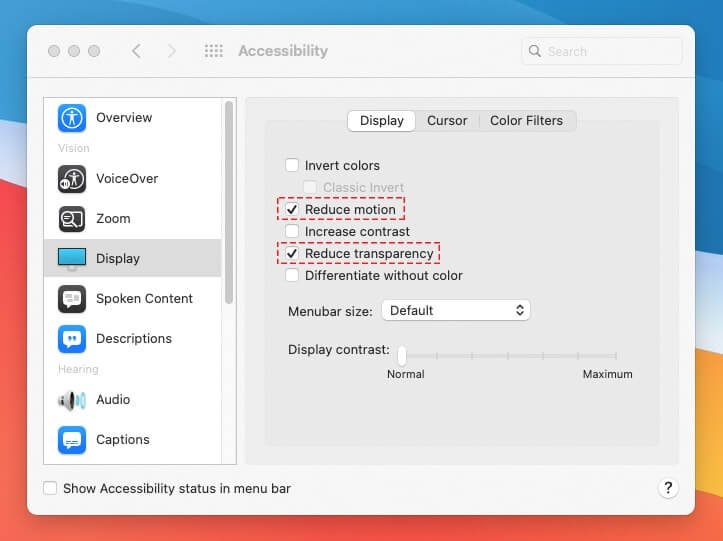
Suivez les indications ci-dessous :
- Allez dans les « Préférences Système » et cliquez sur « Accessibilité ».
- Cliquez sur « Affichage » et cochez les cases « Réduire la transparence » et « Réduire les animations ».
Notez également qu’installer toutes les mises à jour, du système et des applications, disponibles et compatibles avec votre ordinateur peut vous aider à en accélérer les performances sur l’interface Big Sur.
Installer une version propre de macOS Big Sur 11.0
Installer une version propre de macOS Big Sur pourrait être ce dont les utilisateurs de Mac voudraient ou auraient besoin. Une installation propre désigne la suppression totale de toutes les données du disque dur suivi de l’installation de macOS Big Sur.
Cette idée est basée sur le fait que cela peut donner un nouveau départ à votre Mac, en le transformant comme un neuf sortant tout juste de sa boîte, sans personnalisations, sans applications tierces, sans compte utilisateur, sans données d’utilisateur (préférences, réglages, caches) et sans fichiers personnels. C’est tout simplement une nouvelle installation propre avec macOS Big Sur, sans rien d’autres.
Conclusion
À présent, votre Mac devrait pouvoir marcher plus rapidement et vous pourriez enfin pouvoir profiter pleinement de macOS Big Sur.



